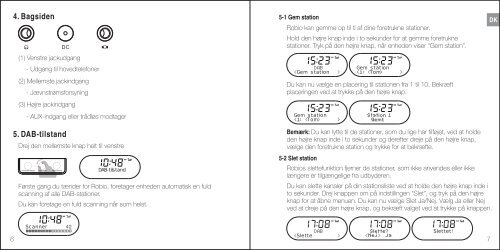Create successful ePaper yourself
Turn your PDF publications into a flip-book with our unique Google optimized e-Paper software.
4. Bagsiden<br />
DC<br />
(1) Venstre jackudgang<br />
- Udgang til hovedtelefoner<br />
(2) Mellemste jackindgang<br />
- Jævnstrømsforsyning<br />
(3) Højre jackindgang<br />
- AUX-indgang eller trådløs modtager<br />
5. DAB-tilstand<br />
Drej den mellemste knap helt til venstre<br />
DAB-tilstand<br />
Første gang du tænder for Robio, foretager enheden automatisk en fuld<br />
scanning af alle DAB-stationer.<br />
Du kan foretage en fuld scanning når som helst.<br />
5-1 Gem station<br />
Robio kan gemme op til ti af dine foretrukne stationer.<br />
Hold den højre knap inde i to sekunder for at gemme foretrukne<br />
stationer. Tryk på den højre knap, når enheden viser “Gem station”.<br />
Gem station<br />
Du kan nu vælge en placering til stationen fra 1 til 10. Bekræft<br />
placeringen ved at trykke på den højre knap.<br />
Gem station<br />
Tom<br />
Bemærk: Du kan lytte til de stationer, som du lige har tilføjet, ved at holde<br />
den højre knap inde i to sekunder og derefter dreje på den højre knap,<br />
vælge den foretrukne station og trykke for at bekræfte.<br />
5-2 Slet station<br />
Gem station<br />
Tom<br />
Robios slettefunktion fjerner de stationer, som ikke anvendes eller ikke<br />
længere er tilgængelige fra udbyderen.<br />
Du kan slette kanaler på din stationsliste ved at holde den højre knap inde i<br />
to sekunder. Drej knappen om på indstillingen “Slet”, og tryk på den højre<br />
knap for at åbne menuen. Du kan nu vælge Slet Ja/Nej. Vælg Ja eller Nej<br />
ved at dreje på den højre knap, og bekræft valget ved at trykke på knappen.<br />
Scanner<br />
Slettet!<br />
Slette<br />
6 7<br />
DK